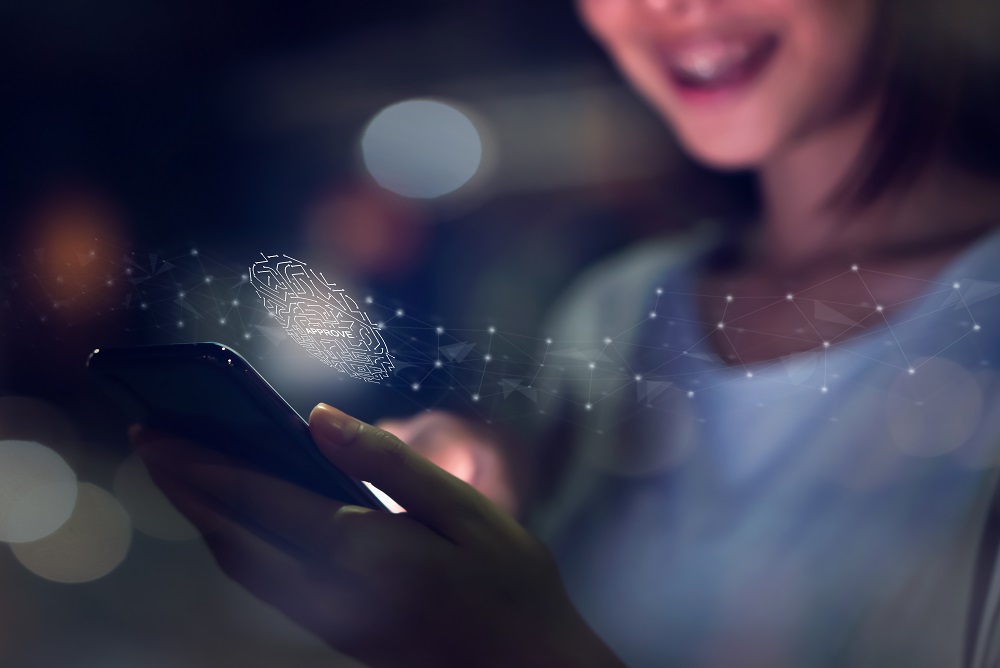Google Forms — это совершенно бесплатный сервис, позволяющий создавать онлайн-опросы, викторины, анкеты, опросы и многое другое. Все данные собираются и хранятся в простой электронной таблице Google.
Содержание
Так что, если вы хотите добавить на свой сайт различные формы, например, формы «Свяжитесь со мной», или если вы хотите организовать и разместить сложные онлайн-опросы, в которых могут принимать участие люди, Google Forms — подходящий инструмент для этой работы.
Кроме того, Google Forms может уведомлять вас, когда люди отправляют свои данные в ваши онлайн-формы, немедленно отправляя вам электронное письмо.
В этой статье вы узнаете, как настроить Google Forms, чтобы эти данные доставлялись прямо в ваш почтовый ящик.
Как получать данные Google Forms в ваш почтовый ящик
Есть два метода, которые позволяют получать данные Google Forms в ваш почтовый ящик. Первый метод требует использования сценариев Google. Google Script — это язык сценариев, используемый для разработки низкоуровневых приложений на платформе G Suite.
Несмотря на то, что в этом методе задействовано легкое программирование, вам не нужно понимать и знать, как программировать, чтобы получать данные форм в свой почтовый ящик.
Вы можете просто использовать существующий шаблон, изменить пару вещей, и вуаля — вы установили все, что нужно для работы этого метода. Для некоторых пользователей этот метод может оказаться более сложным, поэтому далее в статье будет предложена более простая альтернатива. Просмотрите их оба и выберите то, что проще для вас.

Путь Google Scripts
А теперь давайте перейдем к делу. Следующие шаги покажут вам, как добавить возможность отправки электронной почты буквально в любую форму Google с помощью сценариев Google.
- Создание новой формы в Google Диске
Первым шагом будет создание новой формы в Google Диске. Если у вас уже есть существующая форма Google, вы можете использовать и ее.
После создания формы Google необходимо открыть связанную с ней электронную таблицу Google. Это электронная таблица, в которой собраны все ответы на вашу форму Google. Это можно сделать, выбрав «Просмотр ответов» в редакторе формы.
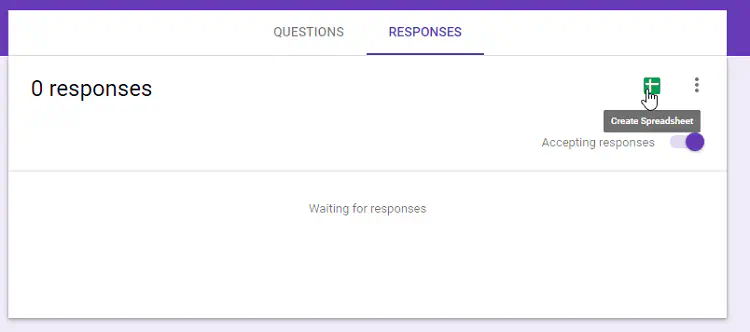
- Ввод кода
Перейдите в Инструменты и выберите Редактор сценариев. Когда откроется редактор сценариев, вы, скорее всего, увидите в нем код. Выберите этот код и удалите его.
Теперь вам нужно ввести код:
function sendFormByEmail(e)
{var email = "XYZ";var txt = "";for(var field in e.namedValues) {txt += field + '::' + e.namedValues[field].toString() +"\n\n";
}MailApp.sendEmail(email, "Google Docs Form Submitted", txt);
}
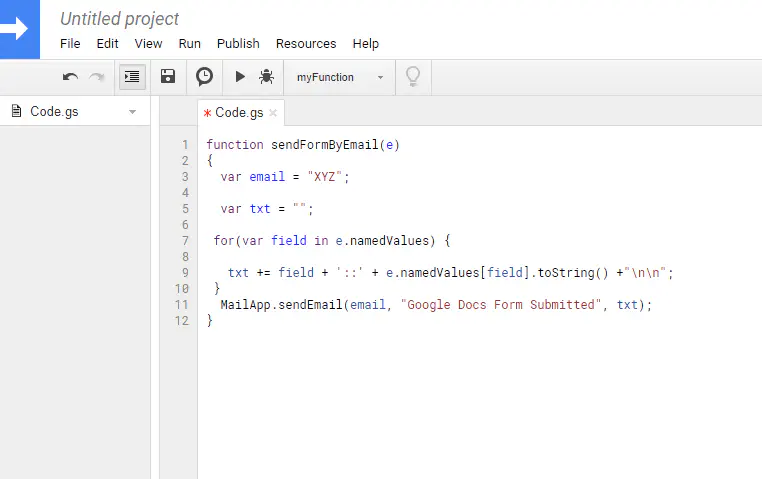
Помните, что при программировании важна каждая буква, поэтому убедитесь, что вы ввели все правильно.
Теперь пришло время немного подправить и изменить код. Вы заметите «XYZ» в третьей строке кода. Это место, где вы должны ввести свой собственный адрес электронной почты или адрес электронной почты, на который вы хотите получать данные. Не забудьте заключить адрес электронной почты в кавычки.
Затем нажмите Ctrl и S вместе, чтобы сохранить код.
- Настройка триггеров
В старых версиях редактора сценариев рядом с Share была вкладка Triggers. В последней версии вам нужно перейти в Edit и выбрать Current Project’s Trigger. После этого нажмите «Сохранить», а затем «Авторизировать».
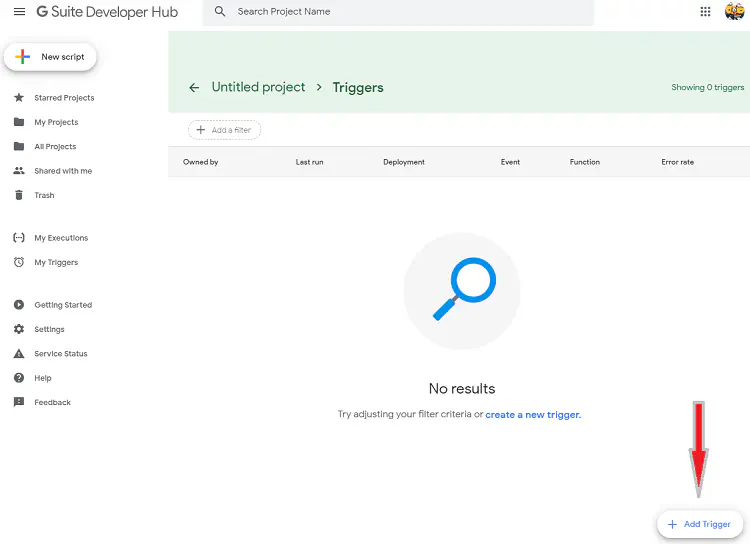
Меньшая альтернатива
Если вы не хотите возиться с кодом, есть более простой метод, который позволяет добиться практически того же самого. Для этого необходимо использовать надстройку Google Forms.
Следующие шаги покажут вам, как это сделать:
- Скачайте дополнение для Google Forms
Вы можете скачать и установить дополнение Email Notifications for Forms, нажав здесь . После установки нажмите на значок дополнений в редакторе форм.
Затем выберите Email Notifications for Forms и выберите «Create New Rule».
- Enter Your Details
В редакторе форм откроется новое окно. Там вам нужно будет ввести свое полное имя, а также адреса электронной почты (один или несколько), которые будут получать сообщения.
После этого нажмите «Продолжить».
- Настройка уведомлений по электронной почте
В следующем окне вы сможете настроить, как будут выглядеть ваши уведомления по электронной почте. Опции довольно просты и понятны.
У вас также есть возможность задать определенные условия для уведомлений по электронной почте. Однако это не обязательно для работы данного метода, поэтому можно оставить все как есть.
Для завершения нажмите кнопку Создать правило.
Выберите метод и начните получать данные Google Forms по электронной почте
Эти два метода вы можете использовать для автоматического получения новых ответов Google Forms на ваш адрес электронной почты. Осталось только протестировать оба метода и выбрать тот, который вам больше подходит.
YouTube видео: Как вставить форму Google в сообщение электронной почты
Вопросы и ответы по теме: “Как вставить форму Google в сообщение электронной почты”
Как отправлять ответы с Гугл формы на почту?
**Если известны электронные адреса респондентов, вы можете отправить им копии их ответов.**1. Откройте файл в Google Формах. 2. Нажмите Настройки в верхней части формы. 3. Чтобы включить параметр “Собирать адреса электронной почты”, выберите один из вариантов: 4. Нажмите на стрелку вниз рядом с пунктом “Ответы”.
Как отправить готовую Гугл форму?
Откройте файл в Google Формах. Нажмите кнопку Отправить в правом верхнем углу экрана. Укажите адреса, на которые хотите отправить форму, а также тему и текст письма. Нажмите Отправить.
Как настроить сообщение после заполнения Гугл формы?
Как изменить сообщение с подтверждением для формыОткройте файл в Google Формах. Нажмите Настройки в верхней части формы. рядом с пунктом “Презентация”. Рядом с пунктом “Текст подтверждения” нажмите Изменить.
Как отправить Гугл форму для заполнения?
Как отправить Google формуЧтобы выбрать подходящий вам вариант, кликните на кнопку «Отправить» и выберите нужную вкладку. Кроме того, форму можно быстро опубликовать в Facebook* или Twitter. Для этого кликните на нужную иконку.Сохраненная копия
Куда приходит ответ с Гугл формы?
Если вы собираете ответы в электронную таблицу, она хранится на Google Диске в отдельном файле, как и связанная с ней форма. Вы можете удалить любой из этих файлов, при этом второй останется на Диске. Если удалить ответы из формы, восстановить их будет нельзя.
Как сохранить Гугл форму в PDF?
Как скачать файл1. В верхней части экрана нажмите Файл Печать. 2. На панели слева рядом с пунктом “Принтер” выберите вариант Сохранить как PDF. 3. Нажмите Сохранить в верхней части экрана.